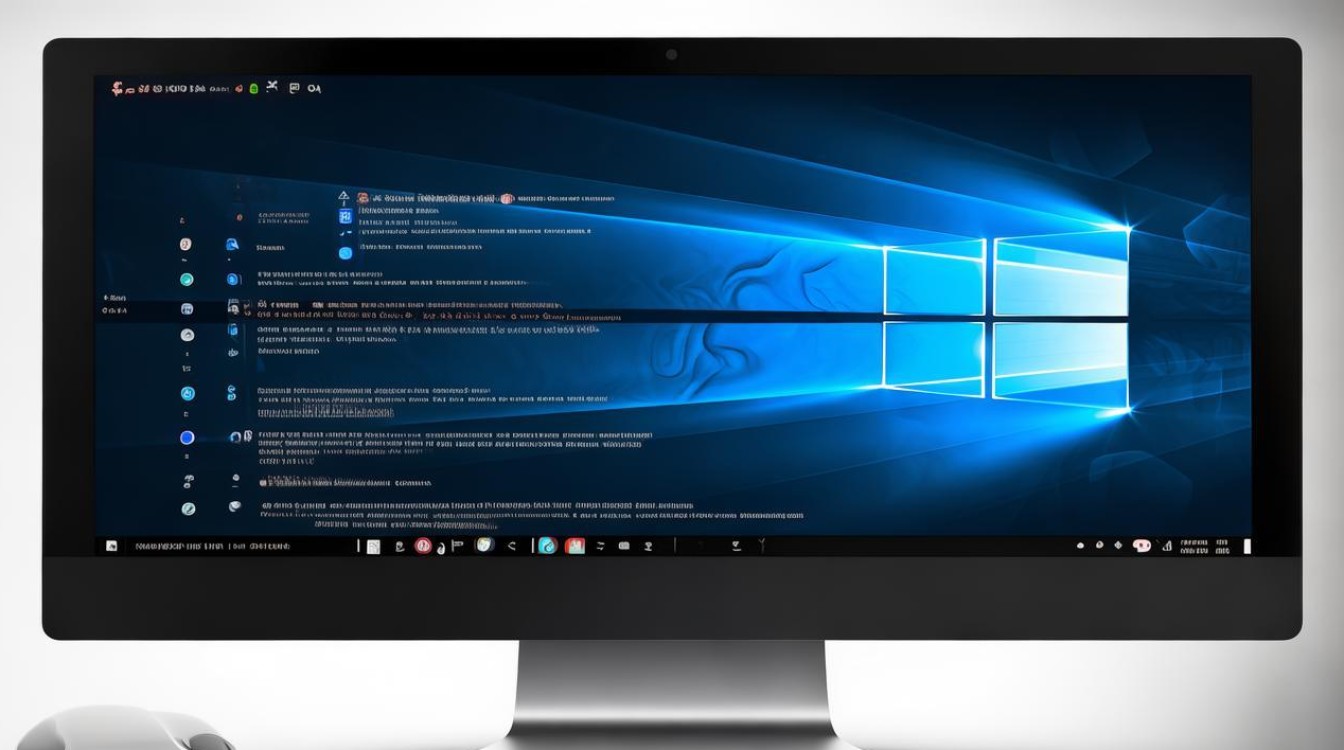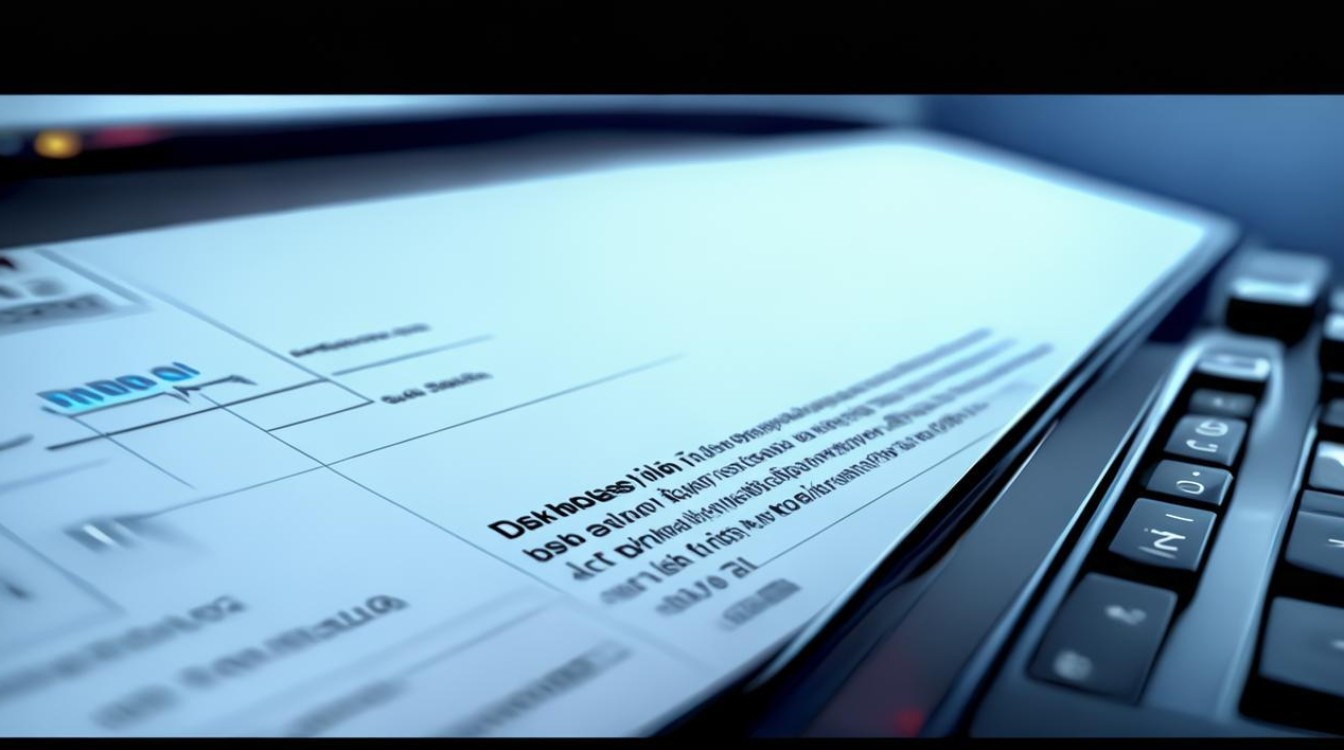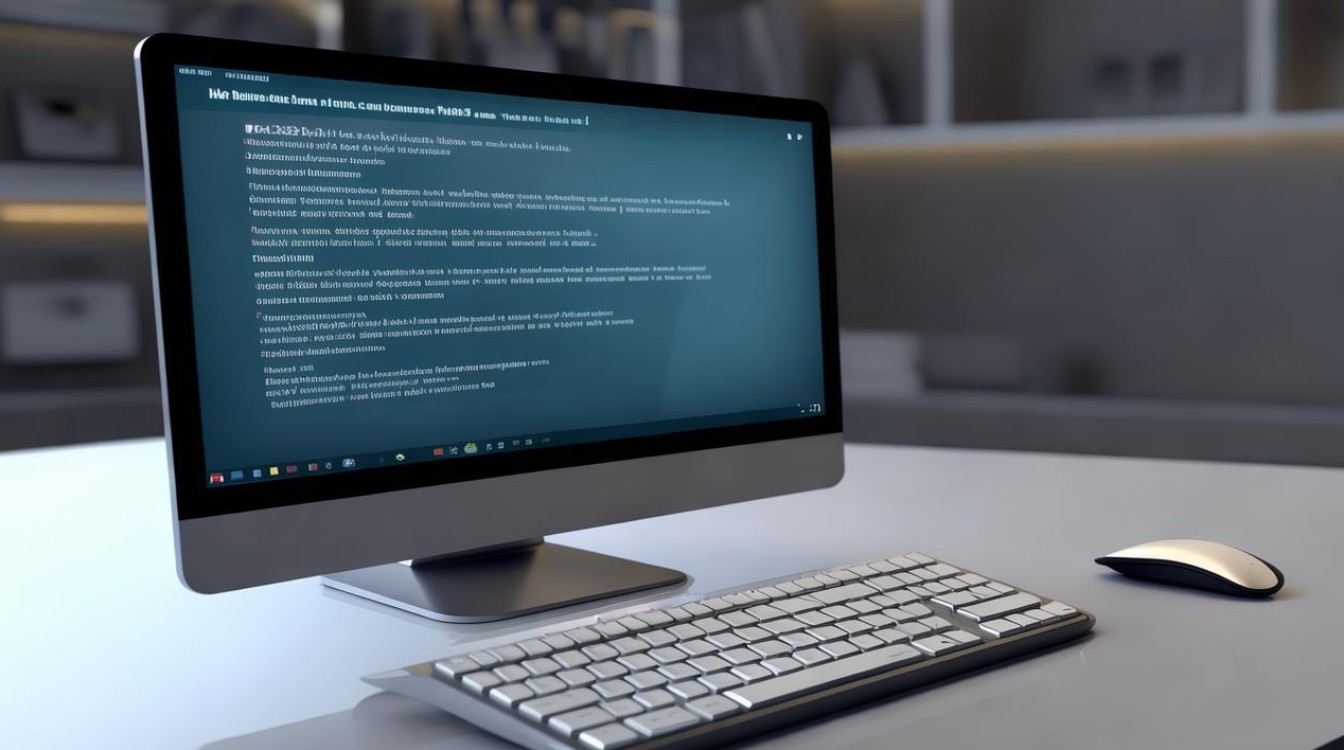没有u盘怎么装系统
shiwaishuzidu 2025年4月25日 14:43:38 系统 2
可借助外置硬盘、通过局域网共享、使用光盘或制作可启动的存储介质如移动硬盘等来装系统,也可利用网络远程安装。
在没有U盘的情况下,依然有多种方法可以安装系统,以下是一些常见且有效的方法,适用于不同场景和需求:

硬盘安装法(适合当前系统可正常启动)
-
直接硬盘安装(无需额外工具)
- 适用场景:当前系统能正常启动,需覆盖安装或升级系统。
- 操作步骤:
- 下载系统镜像(如ISO文件),并解压到非系统分区(如D盘)。
- 双击运行解压后的
setup.exe文件,按提示选择“自定义安装”,手动格式化系统盘并安装新系统。
- 优点:操作简单,无需外部工具。
- 缺点:仅适用于当前系统可启动的情况,无法解决系统崩溃问题。
-
NT6 HDD Installer硬盘安装(适合UEFI/BIOS引导)
- 适用场景:需在MBR或UEFI模式下安装系统,且无U盘。
- 操作步骤:
- 下载NT6 HDD Installer工具和系统镜像。
- 以管理员身份运行工具,选择系统镜像路径和安装模式(如UEFI+,若为UEFI主板)。
- 重启后自动进入安装界面,后续步骤与常规U盘安装一致。
- 注意:需根据引导模式(UEFI/BIOS)选择对应选项,避免安装失败。
网络安装法(适合可联网但无外部介质)
-
Windows系统内置的网络安装
- 适用场景:当前系统可启动,需重装Windows且能联网。
- 操作步骤:
- 进入系统设置→“更新和安全”→“恢复”→“重置此电脑”,选择“云下载”或“网络修复”。
- 系统会自动下载并安装最新版本的Windows,无需手动操作。
- 优点:官方支持,操作简单,适合小白用户。
-
PXE网络启动安装(需局域网支持)

- 适用场景:企业或校园局域网环境,有DHCP服务器和PXE服务。
- 操作步骤:
- 在支持PXE的电脑上设置网络启动(开机按特定键,如F12选择“网络启动”)。
- 通过局域网从服务器加载系统镜像并安装。
- 缺点:需提前配置服务器,普通用户难以实现。
外部设备替代法(无需U盘)
-
使用移动硬盘或本地硬盘分区
- 操作步骤:
- 将系统镜像写入移动硬盘的分区(需格式化为FAT32/NTFS)。
- 修改BIOS/UEFI启动顺序,选择移动硬盘作为启动设备。
- 注意:部分移动硬盘可能因格式或引导问题无法启动,需提前测试。
- 操作步骤:
-
手机模拟U盘(需OTG支持)
- 适用场景:手机支持OTG功能且系统镜像较小。
- 操作步骤:
- 在手机中安装“USB OTG”工具(如DroidBoot),并将系统镜像写入手机存储。
- 通过OTG线连接手机与电脑,选择从手机启动。
- 限制:仅适合小容量镜像,安卓系统操作较复杂。
高级方法(适合技术人员)
-
VHD虚拟硬盘安装
- 操作步骤:
- 在现有系统中创建VHD虚拟硬盘(Windows自带功能)。
- 将系统镜像写入VHD并启动,后续可将其转换为物理分区。
- 优点:无需重启,适合测试新系统。
- 操作步骤:
-
WinPE网络映射安装

- 适用场景:需远程安装或服务器环境。
- 操作步骤:
- 在另一台电脑上搭建WinPE网络共享,放置系统镜像。
- 目标电脑通过网络映射访问镜像并安装。
- 缺点:需一定网络知识和工具支持。
方法对比表
| 方法 | 适用场景 | 优点 | 缺点 |
|---|---|---|---|
| 硬盘直接安装 | 当前系统可启动 | 无需工具,操作简单 | 无法修复已崩溃的系统 |
| NT6 HDD Installer | MBR/UEFI引导,无U盘 | 支持多种引导模式 | 需手动选择模式,操作稍复杂 |
| Windows网络重置 | 可联网,需重装Windows | 官方支持,一键操作 | 仅限Windows系统,需网络 |
| 移动硬盘/手机OTG | 有移动存储设备 | 灵活替代U盘 | 兼容性差,需格式化 |
| VHD虚拟硬盘 | 技术人员测试新系统 | 无重启风险,可回退 | 需虚拟化支持,步骤复杂 |
FAQs(常见问题解答)
Q1:如果电脑无法启动,没有U盘还能装系统吗?
A1:可以尝试以下方法:
- 若硬盘未损坏,使用NT6 HDD Installer通过本地硬盘引导安装。
- 若有移动硬盘或手机OTG功能,将其制作成启动盘替代U盘。
- 在局域网环境下,通过PXE网络启动从服务器安装(需提前配置)。
Q2:如何判断自己的电脑是UEFI还是BIOS引导?
A2:
- UEFI:开机时显示彩色LOGO,可进入图形化BIOS设置,支持鼠标操作。
- BIOS:黑白界面,仅键盘操作,启动速度较慢。
- 也可通过系统信息查看(右键“此电脑”→属性→主板信息)。